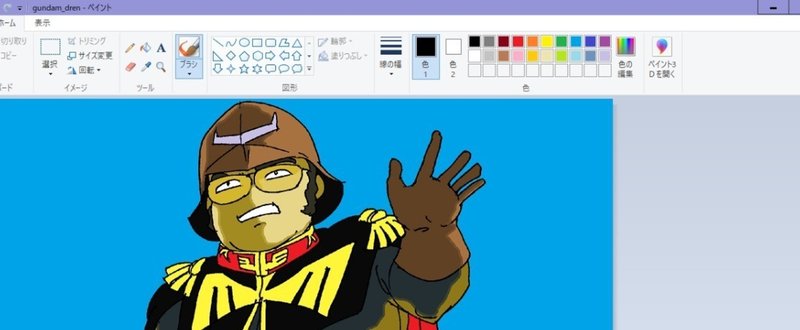
9)ウインドウズPCの標準のソフトで描くイラスト(その9中級編 透過色設定)
前回までは一つの画像を塗りつぶしで彩色していく内容でした。
今回からはいよいよ「セル画風」にする段階に入ります。
使用するソフトはJTrimです。それでビットマップ形式のファイルを開きます。
注意点としては、ビットマップ形式で彩色したファイルはそのままの大きさにすること(ピクセル数を縮小しない)
縮小すると、透過色しても部分的に元の色が残ったりすることがあります。

まずはジフ形式(gif)のファイルにするため「名前を付けて保存」

保存詳細の窓が出ますので、下の「ファイルの種類」のところで「GIFファイル(*gif)」を選択し「保存」をクリックします。
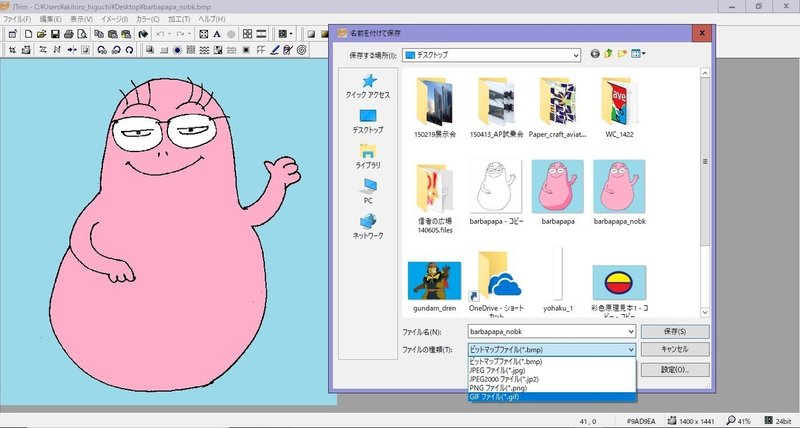
ツールバー上のファイル名の最後についている拡張子が「.gif」になっていればOKです(下画像赤丸部分)
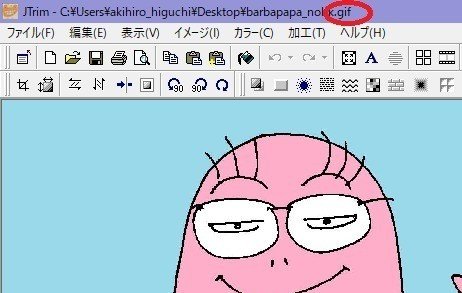
ツールバーにあるスポイトマーク(透過色の設定)をクリックします。
するとカーソルは画像上でスポイト型になりますので、透過色にしたい色(この場合は水色)のところでクリックします(下画像の赤丸部分)
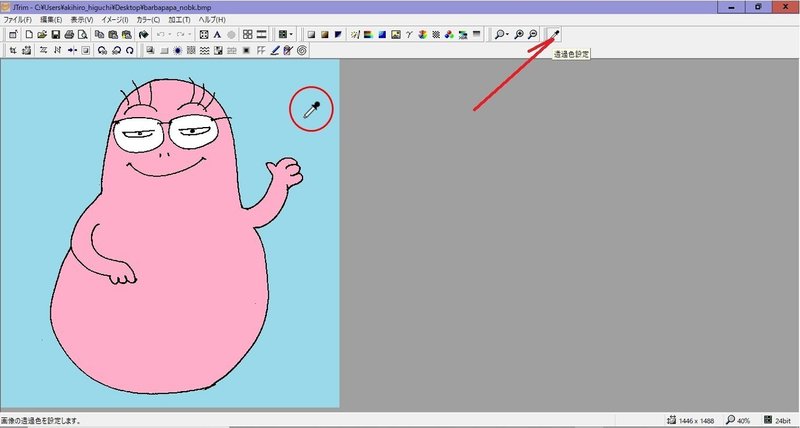
透過色指定された範囲が白とグレーの市松模様になったら、完了です。

このままジフ(gif)形式のままで上書き保存すると、四角の透明なベースに色のついたキャラクターがのっているセル画のような画像が出来上がります。
例えばデスクトップに画像を保存すると、アイコンは下画像のように見えるはずです。
右側が元のビットマップ(bmp)形式で背景が水色、左側がジフ(gif)形式で背景部分が透けたようなアイコンになっています。

次回は背景の準備に触れます。
この記事が気に入ったらサポートをしてみませんか?
